本文主要是介绍【若依前后端分离】前端vue页面查看服务器本地的PDF,希望对大家解决编程问题提供一定的参考价值,需要的开发者们随着小编来一起学习吧!
后端实现:
使用FileSystemResource包装文件,以便Spring MVC可以处理该资源
创建HttpHeaders对象以设置响应头
设置Content-Disposition头,使得浏览器以内联方式显示PDF(即在浏览器中直接打开)
设置Content-Type为application/pdf,指示响应体是一个PDF文件
构建并返回带有指定头信息和PDF资源的ResponseEntity,状态码为200 OK
后端java代码 :
package com.hm.wms.pdf.controller;import org.mybatis.logging.Logger;
import org.mybatis.logging.LoggerFactory;
import org.springframework.core.io.*;
import org.springframework.http.*;
import org.springframework.web.bind.annotation.GetMapping;
import org.springframework.web.bind.annotation.PathVariable;
import org.springframework.web.bind.annotation.RequestMapping;
import org.springframework.web.bind.annotation.RestController;import java.io.File;/*** @author zy*/
@RestController
@RequestMapping("/file")
public class PdfController {//可以系统配置文件路径代替代码中的“E:/cs/”/*** 展示PDF文件* 测试路径:本地E:/cs/cs.pdf 对应http://ip:端口/file/showPdf/文件名* @param pdfName 文件名* @return 响应实体,包含PDF文件的资源*/@GetMapping("/showPdf/{pdfName}")public ResponseEntity<FileSystemResource> showPdf(@PathVariable("pdfName") String pdfName) {if (!pdfName.endsWith(".pdf")) {throw new RuntimeException("读取pdf文件失败,扩展名错误");}// 使用sanitizePath方法确保传入的pdfName路径安全,防止路径遍历等安全问题String safeFilePath = sanitizePath("E:/cs/", pdfName);// 根据处理后的安全路径创建File对象File file = new File(safeFilePath);// 检查文件是否存在并且是一个标准文件,若不满足条件则抛出异常if (!file.exists() || !file.isFile()) {throw new RuntimeException("文件未找到");}// 使用FileSystemResource包装文件,以便Spring MVC可以处理该资源FileSystemResource resource = new FileSystemResource(file);// 创建HttpHeaders对象以设置响应头HttpHeaders headers = new HttpHeaders();// 设置Content-Disposition头,使得浏览器以内联方式显示PDF(即在浏览器中直接打开)headers.add(HttpHeaders.CONTENT_DISPOSITION, "inline; filename=" + resource.getFilename());// 设置Content-Type为application/pdf,指示响应体是一个PDF文件headers.add(HttpHeaders.CONTENT_TYPE, MediaType.APPLICATION_PDF_VALUE);// 构建并返回带有指定头信息和PDF资源的ResponseEntity,状态码为200 OKreturn ResponseEntity.ok().headers(headers).body(resource);}/*** 确保路径安全,防止路径遍历攻击。** @param baseDir 基础目录* @param filePath 文件路径* @return 安全的文件路径*/private String sanitizePath(String baseDir, String filePath) {// 确保filePath不会导致路径遍历,这里简单示例为拼接,实际应用中应使用更严格的安全策略if (!filePath.startsWith("/") && !filePath.contains("..")) {return baseDir + filePath;}throw new IllegalArgumentException("非法的文件路径");}
}
测试:
启动后端,打开浏览器输入http://ip:端口/file/showPdf/文件名,修改为自己的ip端口和文件名称(其他内容自己修改),若打开pdf文件则说明成功了!
例图:
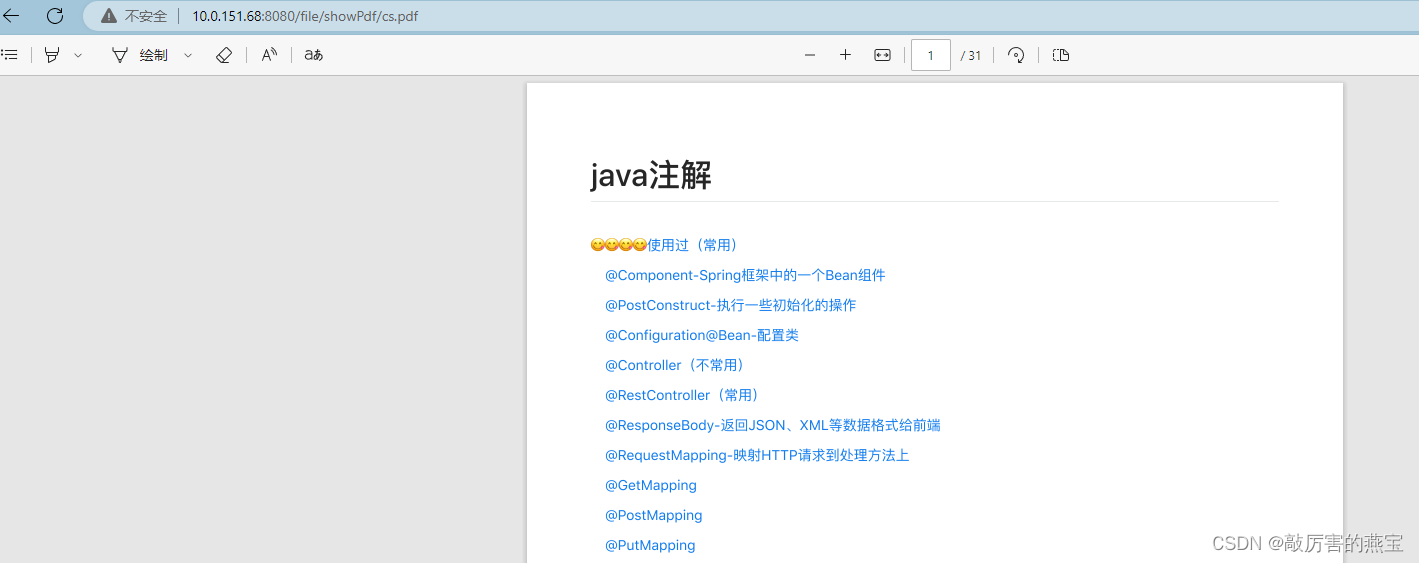
前端实现1: dialog中预览pdf
想要在页面dialog中打开pdf文件进行预览查看
安装依赖:npm vue-pdf --save
全部vue代码:可自己修改样式
<template><el-dialog :title="title1" :visible.sync="openDetail" append-to-body><div><pdf :src="pdfSrc" :page="currentPage" @num-pages="onNumPagesLoaded"@page-rendered="pageRendered"></pdf><div class="pagination"><button :disabled="currentPage === 1" @click="previousPage">上一页</button><span>{{ currentPage }} / {{ numPages }}</span><button :disabled="currentPage === numPages" @click="nextPage">下一页</button></div></div></el-dialog>
</template><script>
import Pdf from 'vue-pdf';export default {components: {pdf: Pdf,},data() {return {openDetail: false,title1: 'PDF预览',pdfSrc: '', // PDF文件的URLcurrentPage: 1, // 当前显示的页码numPages: null, // PDF总页数};},methods: {fetchPDF() {this.pdfSrc = "http://服务器ip:8080/file/showPdf/"+"cs.pdf";window.open(this.pdfSrc)},showDetail() {this.fetchPDF();this.openDetail = true;},onNumPagesLoaded(numPages) {this.numPages = numPages;// 初始加载时尝试渲染第一页this.currentPage = 1;},pageRendered(num) {// 页面渲染完成后,更新当前页码this.currentPage = num;},previousPage() {if (this.currentPage > 1) {this.currentPage--;}},nextPage() {if (this.currentPage < this.numPages) {this.currentPage++;}},},
};
</script>
结果预览:可点击翻页(可自己拓展滑动翻页)
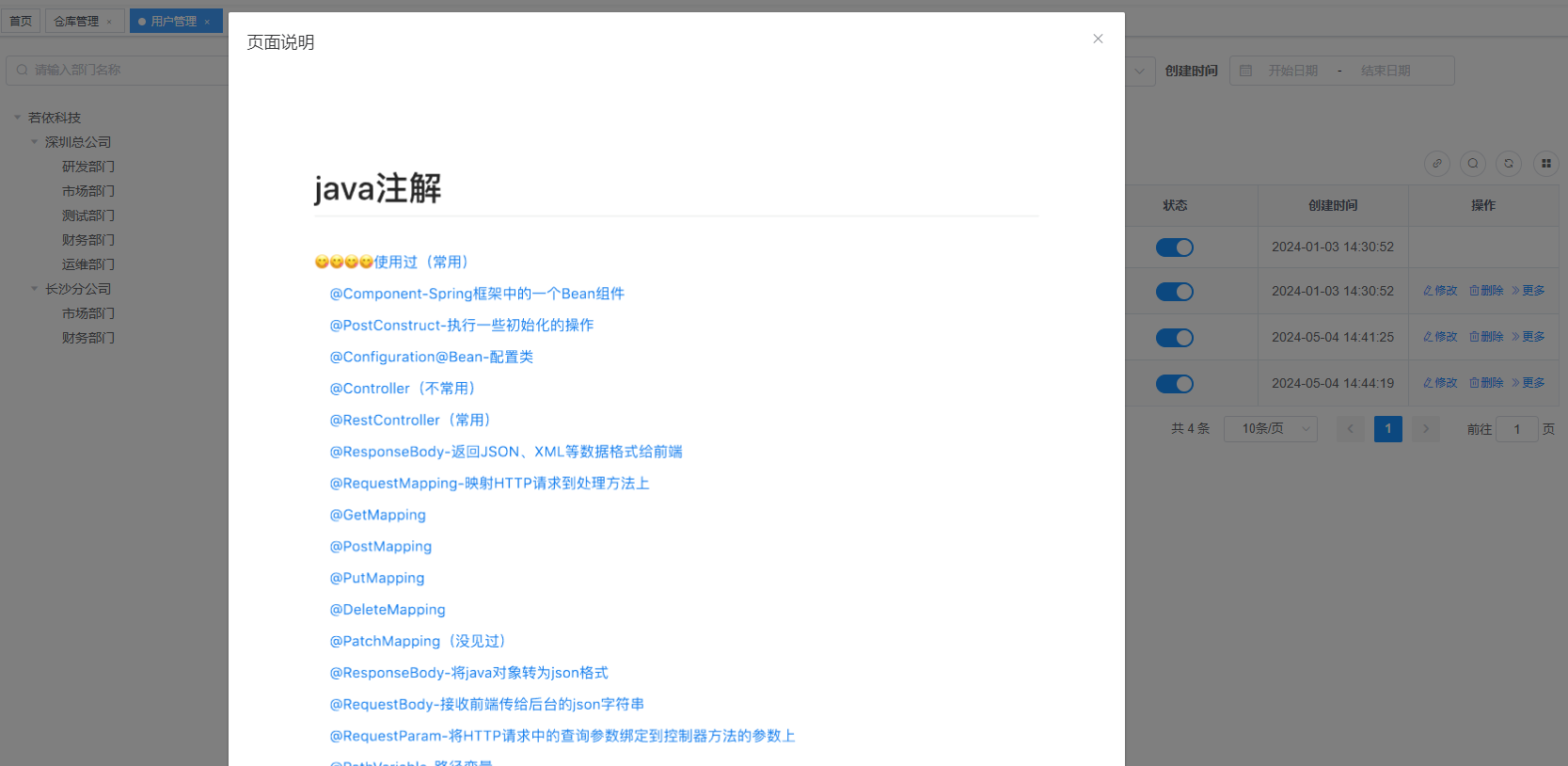
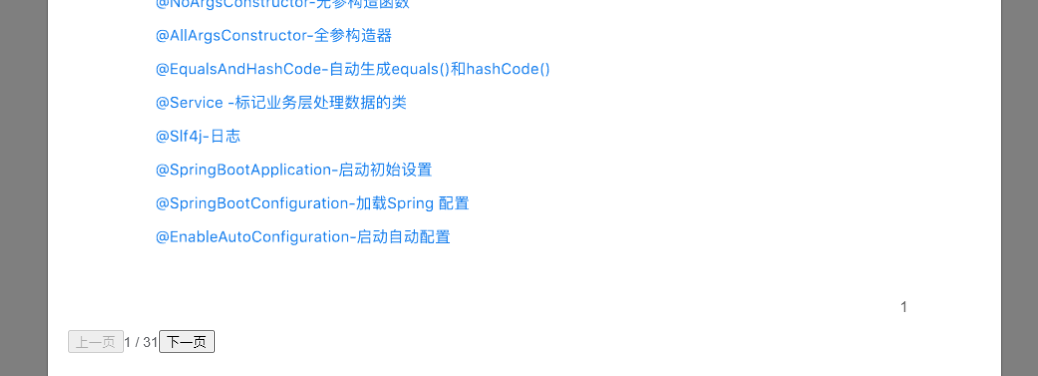
前端实现2:JS打开新窗口
使用:window.open(url)
可以点击按钮,使用window.open(url)来打开新页面展示pdf文件。
window.open() -打开新窗口
常用于文件、图片预览,或者加载一个新页面。
用法:window.open(Url, WindowName, [strWindowFeatures]);
解释:
strUrl: 新窗口需要载入的url地址
strWindowName:新的窗口的名字,可选。
strWindowFeatures:新窗口的一些设置,可选。比如是否显示菜单栏,是否可以滚动和缩放窗口大小等。
示例:window.open("http://www.baidu.com", "myWindow", "width=500,height=400,resizable=yes");
详细可参考文章:Window的Open方法,弹窗的特征【超详细篇】_window open-CSDN博客
遇到问题:
文件名为中文时,后端控制台异常
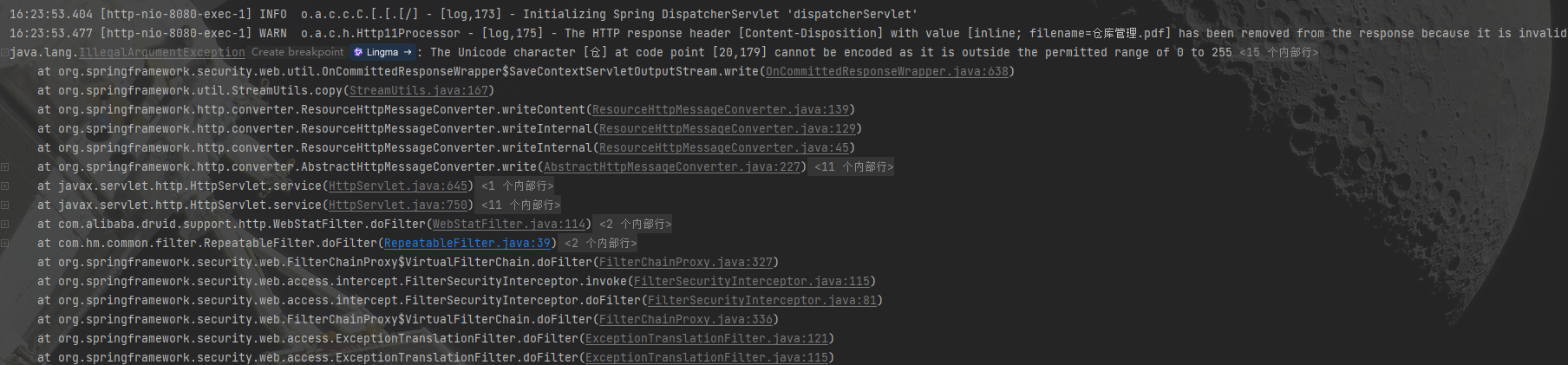
遇到的问题与在使用Content-Disposition头部时编码非ASCII字符(比如中文文件名“仓库管理.pdf”)有关。错误消息表明,Unicode字符“仓”无法在HTTP头部预期的范围内正确编码。
为了解决这个问题,应该正确地在Content-Disposition头部中编码文件名。
以下是修改showPdf方法以正确处理包含非ASCII字符文件名的步骤:
- 确保使用UTF-8编码:使用Spring的UriUtils类中的UriUtils.encode方法,以UTF-8格式正确编码文件名。这将正确处理中文等特殊字符。
- 修改Content-Disposition头部:使用UriUtils.encode来设置Content-Disposition头部,以正确编码文件名部分。
以下是修改后的showPdf方法示例:
替换代码即可~
将
HttpHeaders headers = new HttpHeaders();headers.add(HttpHeaders.CONTENT_DISPOSITION, "inline; filename=" + resource.getFilename());headers.add(HttpHeaders.CONTENT_TYPE, MediaType.APPLICATION_PDF_VALUE);return ResponseEntity.ok().headers(headers).body(resource);替换为
HttpHeaders headers = new HttpHeaders();headers.add(HttpHeaders.CONTENT_DISPOSITION, "inline; filename*=UTF-8''" + UriUtils.encode(pdfName, StandardCharsets.UTF_8));headers.setContentType(MediaType.APPLICATION_PDF);return ResponseEntity.ok().headers(headers).contentLength(file.length()).body(resource);即可!!!
解释:
- UriUtils.encode:该方法确保文件名中的非ASCII字符根据RFC 6266正确进行百分比编码,从而可以安全地在HTTP头部传输。
- Content-Disposition头部:filename参数指定了UTF-8编码的文件名。格式为filename=UTF-8’'<编码后的文件名>,其中<编码后的文件名>是文件名的UTF-8编码值。这确保了像“仓”这样的字符在头部中得到正确表示。
- MediaType.APPLICATION_PDF:指定响应体包含PDF文件。
通过正确编码文件名,您可以确保与HTTP标准的兼容性,并避免与无效头部值相关的错误。这种方法应该能够解决您在提供包含中文或其他非ASCII字符文件名的PDF文件时遇到的问题。
解决:报错消失!
小白一枚~
有问题及时纠正,我会认真修改~
这篇关于【若依前后端分离】前端vue页面查看服务器本地的PDF的文章就介绍到这儿,希望我们推荐的文章对编程师们有所帮助!







